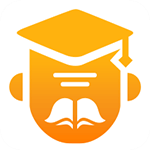IE 浏览器:为何网页对你“闭门谢客”?

在使用互联网的过程中,IE浏览器(Internet Explorer)作为老牌浏览器,依然有不少用户。然而,偶尔会遇到IE浏览器无法打开网页的情况,这给用户带来了一定的困扰。本文将全面解析IE浏览器无法打开网页的原因,并提供相应的解决方案,帮助用户迅速恢复正常的上网体验。
首先,我们需要确认计算机是否已经连接到互联网。网络连接问题是导致浏览器无法打开网页的常见原因之一。可以通过以下步骤进行检查:
1. 检查Wi-Fi或以太网连接:查看屏幕右下角的网络图标,确认是否已连接到网络。如果图标显示未连接或信号弱,则需要检查网络线路或无线信号强度。
2. 尝试打开其他浏览器:如果其他浏览器(如Chrome或Firefox)可以正常打开网页,那么问题很可能出在IE浏览器本身。
3. 重启路由器:有时候,路由器可能会出现故障,导致网络连接不稳定。此时,重启路由器通常可以解决网络连接问题。
如果网络连接正常,但IE浏览器仍然无法打开网页,那么可以尝试以下几种方法来解决:
清除浏览器缓存
浏览器缓存中保存着许多临时文件,这些文件有时会导致网页无法正常加载。清除缓存可以帮助解决这个问题。具体步骤如下:
1. 打开IE浏览器,点击右上角的“工具”图标(齿轮形状)。
2. 选择“Internet选项”。
3. 在“常规”选项卡中,找到“浏览历史记录”部分,点击“删除”。
4. 选中“临时Internet文件和网站文件”、“Cookies”和“历史记录”,然后点击“删除”。
重置IE浏览器设置
IE浏览器的设置如果被修改,可能会导致网页无法加载。重置浏览器设置可以恢复默认配置。具体步骤如下:
1. 打开IE浏览器,点击右上角的“工具”图标。
2. 选择“Internet选项”。
3. 在弹出的窗口中,找到“高级”选项卡。
4. 点击“重置”按钮,确认重置操作。
检查代理服务器设置
错误的代理设置会导致IE无法访问网页。具体步骤如下:
1. 打开IE浏览器,点击“工具”图标。
2. 选择“Internet选项”。
3. 在“连接”选项卡中,点击“局域网设置”。
4. 确保“为局域网使用代理服务器”选项未被勾选。如果需要使用代理服务器,请确认设置的地址和端口是正确的。
禁用浏览器插件
某些浏览器插件可能会与IE浏览器发生冲突,导致网页无法加载。可以尝试禁用插件来解决问题。具体步骤如下:
1. 打开IE浏览器,点击“工具”图标。
2. 选择“管理加载项”。
3. 在加载项管理器中,选择一个插件,点击“禁用”。逐个禁用插件,检查是否解决了问题。
更新IE浏览器
使用过时的IE浏览器版本可能会导致兼容性问题。可以通过以下步骤检查和更新IE浏览器:
1. 打开控制面板,选择“程序”。
2. 点击“程序和功能”,找到“Windows功能”。
3. 在列表中找到Internet Explorer,检查是否有更新可用。
检查防火墙和安全软件
防火墙或安全软件可能会阻止IE浏览器访问网络。可以尝试暂时禁用这些软件,查看问题是否得到解决。具体步骤如下:
1. 打开控制面板,选择“系统和安全”。
2. 点击“Windows Defender防火墙”。
3. 选择“启用或禁用Windows Defender防火墙”,暂时禁用防火墙。
4. 如果问题解决,考虑调整防火墙设置以允许IE浏览器访问网络。
运行网络故障排除工具
Windows操作系统内置的网络故障排除工具可以帮助检测并解决网络连接问题。具体步骤如下:
1. 打开控制面板,选择“网络和Internet”。
2. 点击“网络和共享中心”。
3. 在左侧,选择“更改适配器设置”。
4. 右键点击当前连接,选择“诊断”。
检查DNS设置
DNS设置不正确可能导致网页无法加载。可以尝试使用公共DNS服务器,如Google的8.8.8.8和8.8.4.4。具体步骤如下:
1. 打开控制面板,选择“网络和Internet”。
2. 点击“网络和共享中心”。
3. 在左侧,选择“更改适配器设置”。
4. 右键点击当前连接,选择“属性”。
5. 选择“Internet协议版本4(TCP/IPv4)”,点击“属性”。
6. 选择“使用下面的DNS服务器地址”,输入8.8.8.8和8.8.4.4。
检查系统更新
系统更新可以修复浏览器的兼容性问题。可以通过以下步骤检查和安装系统更新:
1. 打开“设置”,选择“更新和安全”。
2. 点击“Windows更新”,检查是否有可用的更新。
重新安装IE浏览器
如果以上方法都未能解决问题,可以考虑重新安装IE浏览器。具体步骤如下:
1. 打开控制面板,选择“程序”。
2. 点击“程序和功能”,找到
- 上一篇: 重塑安全防线:金山网盾全面修复指南
- 下一篇: 如何直接联系厂家获取货源
新锐游戏抢先玩
游戏攻略帮助你
更多+-
05/03
-
05/03
-
05/03
-
05/03
-
05/03